如何调整360浏览器字体大小?360浏览器是一款安全性非常高的网络浏览器,这款浏览器使用方便,还拥有丰富的功能,可以帮助用户轻松处理各类问题,不少用户喜欢使用360浏览器办公,最近不少用户在使用这款浏览器的时候,发现字体非常小,那么这个时候应该如何修改呢。本篇文章就给大家带来360浏览器修改字体大小具体操作方法,大家赶紧来看看了解一下吧。
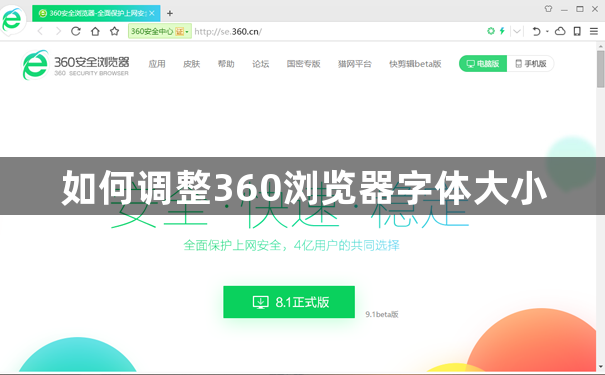
1、第一步,我们在电脑中点击打开360安全浏览器,然后在浏览器页面右上角点击打开“三”图标(如图所示)。
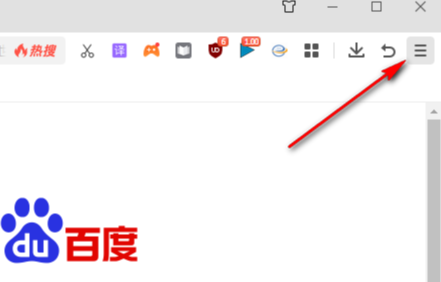
2、第二步,打开“三”图标之后,我们在下拉列表中点击选择“设置”选项(如图所示)。
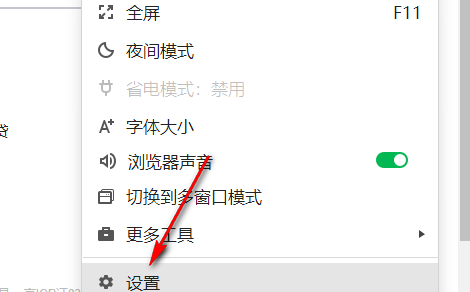
3、第三步,进入360安全浏览器的设置页面之后,我们在左侧列表中点击打开“界面设置”选项(如图所示)。
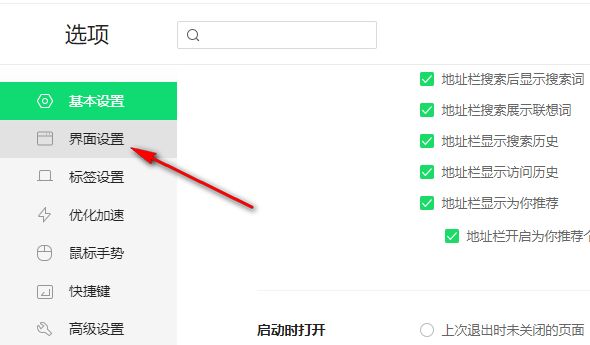
4、第四步,在界面设置中,我们找到字体大小选项,然后将该设置更改为“自定义字体大小”选项,再打开字号框(如图所示)。
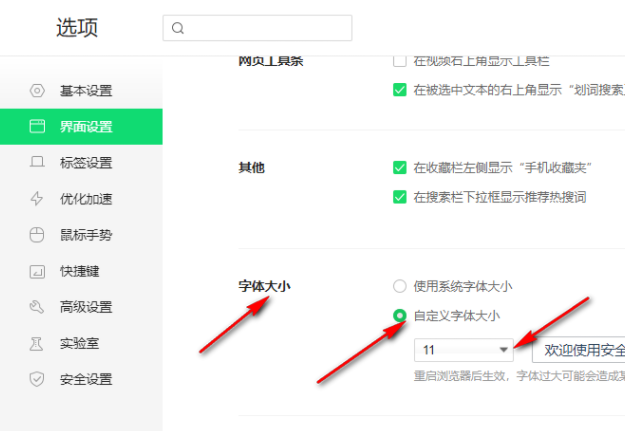
5、第五步,打开字号框之后,我们在下拉列表中点击选择一个自己需要的字号大小即可(如图所示)。
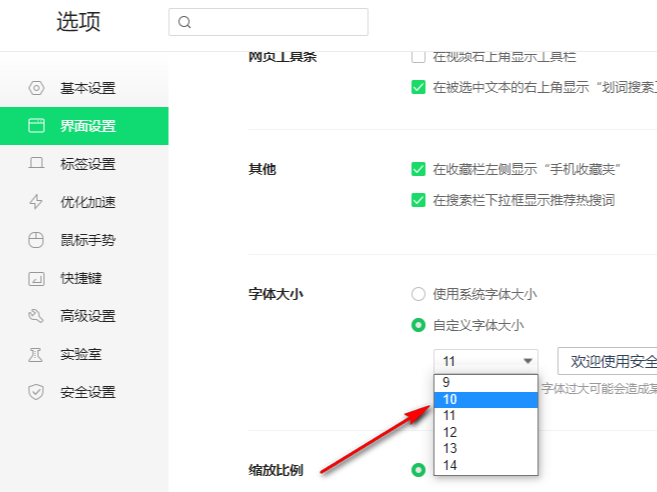
上述就是【如何调整360浏览器字体大小?360浏览器修改字体大小具体操作方法】的所有内容啦,大家千万不要错过了。
